WORKING WITH FILE & DIRECTORY || UBUNTU 2
WORKING WITH FILE & DIRECTORY
Sebelumnya apakah teman - teman tahu apa itu Directory ?? Directory atau direktori adalah suatu tempat atau lokasi penyimpanan data yang digunakan dalam sistem operasi. Biasanya direktori digunakan untuk mengorganisir dan memisahkan berbagai jenis file dan folder. Direktori bisa diibaratkan sebagai rak buku di perpustakaan, di mana setiap buku diberi label dan diletakkan pada posisi tertentu agar mudah ditemukan. Selain itu, direktori juga dapat dibuat dan dikelola oleh pengguna untuk mempermudah pengaturan file dan folder pada komputer atau perangkat lainnya 👌👍.
Berikut adalah contoh tampilan yang akan muncul di PC ataupun laptop teman - teman jika menggunakan command seperti dibawah ini. :
1. Tampilkan directory saat ini berada
Tampilan directory teman - teman akan seperti ini apabila teman - teman mengetikan command : PWD
2. Pindah ke directory /etc
Berikut adalah tampilan pc teman - teman gunakan saja command cd/etc
3. Sekarang pindah ke home directory hanya dengan 3 tombol
Berikut adalah tampilan pc teman - teman gunakan saja command cd
4. Pindah ke directory /boot/grub hanya dengan 11 tombol
Berikut adalah tampilan pc teman - teman gunakan saja command cd/b+tap/g+tap
5. Pindah ke directory atas (parent directory) dari directory saat ini (current directory) dengan 6 tombol
Berikut adalah tampilan pc teman - teman gunakan saja command cd ..
6. Pindah ke directory root
Berikut adalah tampilan pc teman - teman gunakan saja command cd /
7. Tampilkan isi dari directory root
Berikut adalah tampilan pc teman - teman gunakan saja command ls /
8. Tampilkan juga dalam format yang lengkap (long listing)
Berikut adalah tampilan pc teman - teman gunakan saja command ls -l /
9. Tetap didirectory tersebut, tampilkan isi directory /etc
Berikut adalah tampilan pc teman - teman gunakan saja command ls /etc
10. Tetap didirectory tersebut, tampilkan isi directory /bin dan /sbin
Berikut adalah tampilan pc teman - teman gunakan saja command ls /bin /sbin
11. Tetap didirectory tersebut, tampilkan isi dari directory ~
Berikut adalah tampilan pc teman - teman gunakan saja command ls ~
12. Tampilkan semua file (termasuk file hidden) pada home directory
Berikut adalah tampilan pc teman - teman gunakan saja command ls -a ~
13. Tampilkan isi directory /boot dalam format yang lengkap
Berikut adalah tampilan pc teman - teman gunakan saja command ls -l /boot
14. Buat directory testdir pada home directory
Berikut adalah tampilan pc teman - teman gunakan saja command mkdir ~/testdir
15. Pindah ke directory /etc, tetap disitu dan buat directory newdir di home directory
Berikut adalah tampilan pc teman - teman gunakan saja command cd /etc && mkdir ~/newdir
16. Buat beberapa directory dengan satu perintah ~/dir1/subdir1/subsubdir1
Berikut adalah tampilan pc teman - teman gunakan saja command
mkdir -p ~/dir1/subdir1/subsubdir1
17. Hapus directory testdir
Berikut adalah tampilan pc teman - teman gunakan saja command rmdir ~/testdir
(command ini berfungsi jika folder tidak ada isinya)
18. Hapus directory newdir dan semua ~/dir1/subdir1/subsubdir1 dengan satu perintah
Berikut adalah tampilan pc teman - teman gunakan saja command
rm -r ~/newdir ~/dir1
 Reviewed by bella sevenia
on
April 12, 2023
Rating: 5
Reviewed by bella sevenia
on
April 12, 2023
Rating: 5







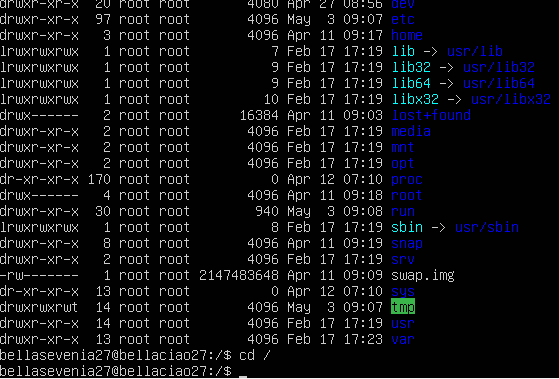










.png)
.png)



























.png)



